【HarmonyOS NEXT星河版开发学习】小型测试案例13-美团购物车
布局间隔调整:通过在Row或Column容器中使用Blank组件,可以方便地管理子组件之间的间隔。例如,在一个水平排列的Row中,通过在元素之间加入Blank组件,可以自动填充所有剩余空间,确保下一个元素与下一个元素的间隔相等。自适应布局:在响应式设计中,Blank组件可以自动调整其大小以适应不同的屏幕尺寸和方向。当屏幕旋转或尺寸改变时,Blank组件会相应地扩展或收缩,保持布局的整洁和一致。
·
个人主页→VON
收录专栏→鸿蒙开发小型案例总结
基础语法部分会发布于github 和 gitee上面(暂未发布)

前言
由于组件过多,刚开始接触的时候也是很迷茫,一个小时了都没写出来。想了好久还是要先理清思路,画好草图,知识点就那么多不过是混合使用罢了。本页面的功能还是挺有意思的,感兴趣的可以尝试一下。
构建思路
先利用电脑自带的画图工具画一个草图

上半部分预期效果

下半部分预期效果

总体效果展示

购买数量可以通过两边的加减进行修改,数量最少为1,数量修改的同时,总价也会相应的修改

界面实现
所用到的组件

所用到的State

上半部分的图片和文字效果

价格部分
注:此处用到了Blank组件,是为了价格和上述文字之间产生间距
数量部分
注:数量部分的加减都进行了绑定,如果数量为1时再次进行减的操作会提示不能再减了
下半部分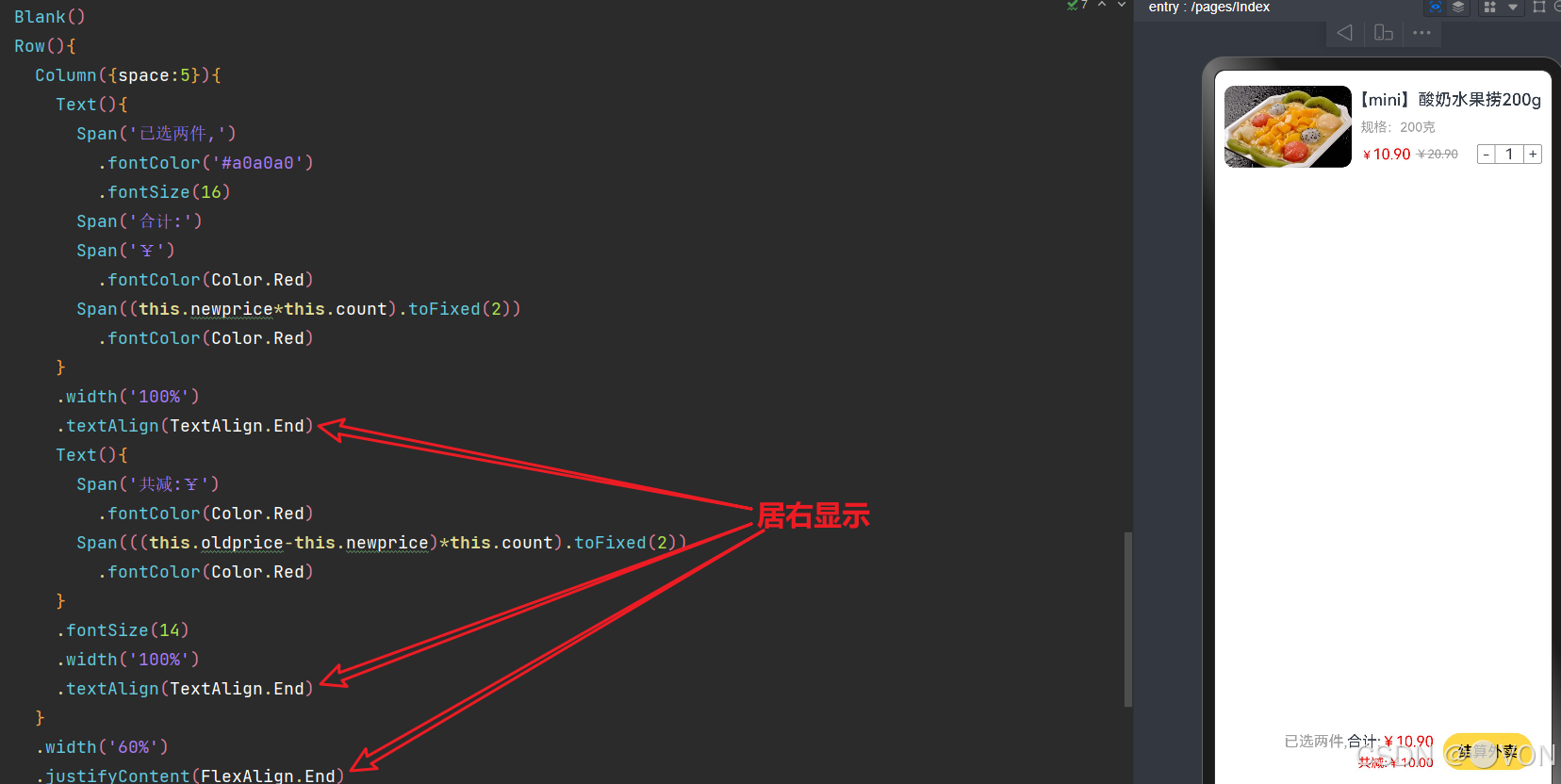
文字和按钮全都居右显示
上下部分距离无法确定,所以也用了Blank组件
知识点概述
State组件
1.State 组件的概念
-
基本定义:
State组件是一种可以根据内部状态改变而自动更新UI的组件。- 它通常用于表示那些具有不同状态的UI元素,比如按钮的不同状态(正常、悬停、按下等)。
-
适用场景:
- 适合用于创建交互性强的UI元素,例如开关、按钮、标签等。
- 特别适合于需要响应用户交互的场景。
2. State 组件的使用
-
创建 State 组件:
- 你可以使用
State组件类来创建一个基础的State组件。 - 通常会结合
Builder模式来定义不同的状态。
- 你可以使用
-
状态定义:
- 你需要为每个可能的状态定义一个子组件,这些子组件会在状态改变时被渲染。
- 例如,对于一个按钮,你可以定义正常状态、按下状态、禁用状态等。
-
状态改变:
- 当状态改变时,对应的子组件会被重新渲染。
- 可以通过事件触发状态改变,例如点击事件、触摸事件等。
Blank组件
在鸿蒙应用开发中,Blank组件主要用于填充布局中的剩余空间,确保布局的对齐和整齐。该组件不显示任何内容,但能在需要时扩展以填充空白区域。下面将详细解释Blank组件的功能和使用场景:
基本功能
- 填充空间:Blank组件的主要功能是在其父容器(如Row、Column或Flex)的主轴方向上自动填充剩余的空间。此功能特别适用于需要确保布局一致性和对齐的场景。
- 无内容显示:此组件本身不渲染任何可见内容,其存在的目的是为了更好地布局管理。
主要属性
- min属性:从API version 10开始,Blank组件支持
min属性,用于设置其在主轴上的最小大小。这个属性帮助开发者在布局设计时定义Blank组件的最小拉伸范围,避免因空间过小而无法达到预期布局效果。 - color属性:从API version 9起,可以通过
color属性为Blank组件设置背景色,尽管默认是透明的。这在视觉设计中提供了更多灵活性,特别是在需要用背景色区分不同区块时。
使用场景示例
- 布局间隔调整:通过在Row或Column容器中使用Blank组件,可以方便地管理子组件之间的间隔。例如,在一个水平排列的Row中,通过在元素之间加入Blank组件,可以自动填充所有剩余空间,确保下一个元素与下一个元素的间隔相等。
- 自适应布局:在响应式设计中,Blank组件可以自动调整其大小以适应不同的屏幕尺寸和方向。当屏幕旋转或尺寸改变时,Blank组件会相应地扩展或收缩,保持布局的整洁和一致。
代码展示
@Entry
@Component
struct Index {
@State count:number=1
@State oldprice:number=20.9
@State newprice:number=10.9
build() {
Column(){
Row(){
Image($r('app.media.mt_02'))
.width('40%')
.borderRadius(10)
Column(){
Text('【mini】酸奶水果捞200g')
.width('100%')
.fontSize(18)
.margin(10)
.fontWeight(500)
Text('规格:200克')
.width('100%')
.fontColor('#a0a0a0')
.fontSize(14)
.margin({left:20})
Blank()
Row(){
Row({space:5}){
Text(){
Span('¥')
.fontSize(13)
.fontColor(Color.Red)
Span(this.newprice.toFixed(2))
.fontColor(Color.Red)
}
.margin({left:10})
.fontColor('#ff4000')
Text(){
Span('¥')
.fontSize(13)
Span(this.oldprice.toFixed(2))
.fontSize(13)
}
.fontColor('#999')
.decoration({type:TextDecorationType.LineThrough,color:'#999'})
}
.margin({bottom:10})
Row(){
Text('-')
.width(20)
.border({width:1,color:'#999',radius:{topLeft:3,bottomLeft:3}})
.textAlign(TextAlign.Center)
.onClick(()=>{
if(this.count>1){
this.count--
}
else{
AlertDialog.show({
message:'最小值为1,不能再减了'
})
}
})
Text(this.count.toString())
.width(30)
.border({width:{top:1,bottom:1},color:'#999'})
.textAlign(TextAlign.Center)
Text('+')
.width(20)
.border({width:1,color:'#999',radius:{bottomRight:3,topRight:3}})
.textAlign(TextAlign.Center)
.onClick(()=>{
this.count++
})
}
.margin({bottom:10})
}
.justifyContent(FlexAlign.SpaceBetween)
.width('100%')
}
.width('60%')
.height('100%')
}
.width('100%')
.height(100)
Blank()
Row(){
Column({space:5}){
Text(){
Span('已选两件,')
.fontColor('#a0a0a0')
.fontSize(16)
Span('合计:')
Span('¥')
.fontColor(Color.Red)
Span((this.newprice*this.count).toFixed(2))
.fontColor(Color.Red)
}
.width('100%')
.textAlign(TextAlign.End)
Text(){
Span('共减:¥')
.fontColor(Color.Red)
Span(((this.oldprice-this.newprice)*this.count).toFixed(2))
.fontColor(Color.Red)
}
.fontSize(14)
.width('100%')
.textAlign(TextAlign.End)
}
.width('60%')
.justifyContent(FlexAlign.End)
Button('结算外卖')
.fontColor(Color.Black)
.margin({left:10,right:10})
.backgroundColor('#fdd744')
}
.width('100%')
.height(80)
.justifyContent(FlexAlign.End)
}
.width('100%')
.height('100%')
.padding(10)
}
}更多推荐
 已为社区贡献11条内容
已为社区贡献11条内容










所有评论(0)